
Acest software va repara erorile obișnuite ale computerului, vă va proteja de pierderea fișierelor, malware, defecțiuni hardware și vă va optimiza computerul pentru performanțe maxime. Remediați problemele PC-ului și eliminați virușii acum în 3 pași simpli:
- Descărcați Restoro PC Repair Tool care vine cu tehnologii brevetate (brevet disponibil Aici).
- Clic Incepe scanarea pentru a găsi probleme cu Windows care ar putea cauza probleme PC.
- Clic Repara tot pentru a remedia problemele care afectează securitatea și performanța computerului
- Restoro a fost descărcat de 0 cititori luna aceasta.
League of Legends este probabil cel mai popular joc multiplayer online de astăzi, cu peste 100 de milioane de jucători lunar. Cu un joc captivant și o grafică vie, acest MOBA a schimbat modul în care experimentăm jocurile PvP.
Cu toate acestea, nu a existat niciodată software complex fără probleme tehnice. Acesta este cazul
League of Legends, de asemenea. Cele mai multe dintre probleme raportate au un set specific de soluții și remedieri. Unele dintre ele sunt răspândite, în timp ce altele mai puțin. Cu toate acestea, există o ultimă soluție la fiecare problemă tehnică și se numește reinstalare. V-am pregătit un pas cu pas cu o explicație pas cu pas a procesului de reinstalare.Se reinstalează League of Legends
- Reinstalați League of Legends folosind instrumentul de reparare Hextech
- Reinstalați League of Legends în mod vechi
1. Reinstalați League of Legends folosind instrumentul de reparare Hextech
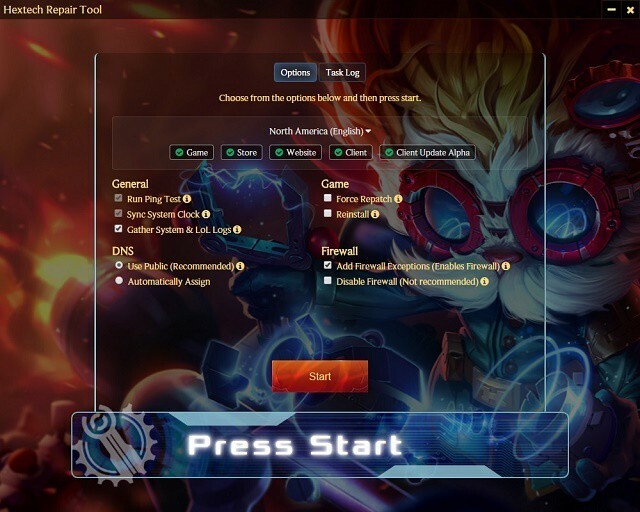
Dezvoltatorul League of Legends, Riot Games, a lansat o soluție software interesantă pentru a remedia problemele tehnice obișnuite legate de joc. Se numește Hextech Repair Tool și principalele sale caracteristici sunt:
- Reinstalare sau repatch ușoară
- Gestionarea paravanului de protecție
- Redă sănătatea turelelor din apropiere.
- Afișați problemele cunoscute în regiunea dvs.
Instrumentul de reparare Hextech poate efectua reinstalarea „curată” a clientului dvs. în câțiva pași simpli.
2. Reinstalați League of Legends în mod vechi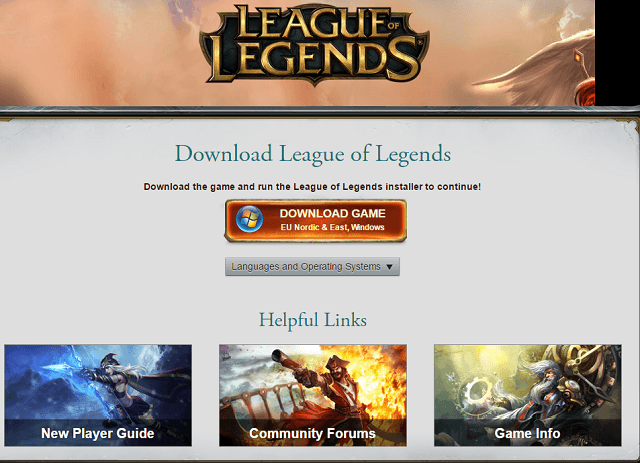
Dacă preferați să efectuați singur procesul de reinstalare, va trebui mai întâi să dezinstalați clientul. Astfel, procesul va fi mai lung, dar complet. Pentru aceasta, urmați acești pași:
- Deschide start.
- De aici, deschide Panou de control.
- Clic Programe si caracteristici
- Alege League of Legends din listă.
- Selectați Dezinstalați / eliminați.
- Urmați instrucțiunile până când procesul este terminat.
- Navigați la directorul unde a fost instalat League of Legends (unitatea C: în mod implicit).
- Ștergeți vechile fișiere de configurare pe care le-ați folosit pentru a instala jocul.
- Reporniți computerul.
Există, de asemenea, cazuri raportate de probleme de registry care afectează instalările noi. Sfatul nostru este să folosiți un fel de curățator de registre și să scăpați de intrările de registru inutile legate de LoL.
După ce ați terminat întregul proces de dezinstalare, următorul pas este descărcarea și instalarea clientului jocului. Puteți face acest lucru urmând acești pași:
- Descărcați cea mai recentă versiune de League of Legends, Aici.
- Alerga LeagueofLegends.exe pentru a descărca versiuni actualizate ale fișierelor de configurare. Fișierele de configurare vor fi plasate într-un nou League of Legends dosar de pe desktopul dvs. în mod implicit.
- După ce instalarea termină descărcarea, procesul de instalare va începe automat. Dacă este posibil, iInstalați League of Legends la unitatea C: implicită. Cu toate acestea, îl puteți schimba în instalare personalizată.
- Când procesul de instalare se termină, lansatorul jocului se va deschide automat.
- Dacă trebuie să deschideți jocul manual, faceți acest lucru făcând dublu clic pe Comandă rapidă pentru desktop League of Legends, sau alergând lol.launcher.exe în directorul în care ați instalat League of Legends.
Acesta a fost pasul nostru pentru procesul de reinstalare. Sperăm că ați reușit să reinstalați jocul și să începeți de la zero. Rețineți că acesta este doar un client de joc, astfel încât niciuna dintre statisticile dvs. din joc nu este afectată în vreun fel.
Povești conexe pe care trebuie să le verificați:
- Cum să ștergeți și să remediați fișierele de joc salvate de Astroneer
- Iată cum să remediați erorile frecvente ale Final Fantasy XV
- Remediere: Counter-Strike: probleme ofensive globale pe Windows 10
 Încă aveți probleme?Remediați-le cu acest instrument:
Încă aveți probleme?Remediați-le cu acest instrument:
- Descărcați acest instrument de reparare a computerului evaluat excelent pe TrustPilot.com (descărcarea începe de pe această pagină).
- Clic Incepe scanarea pentru a găsi probleme cu Windows care ar putea cauza probleme PC.
- Clic Repara tot pentru a remedia problemele cu tehnologiile brevetate (Reducere exclusivă pentru cititorii noștri).
Restoro a fost descărcat de 0 cititori luna aceasta.
![Chenar roșu: League of Legends nu poate mișca camera [Remediat]](/f/0d1edfa35083a1d59ca461088bc4fd10.jpg?width=300&height=460)

